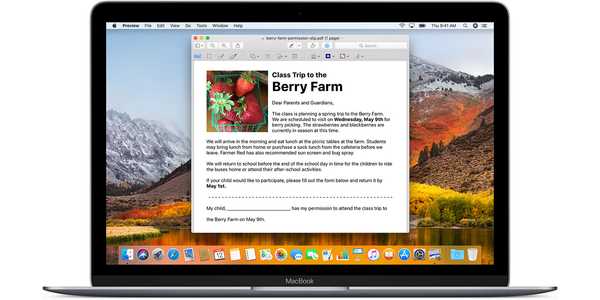Wenn Sie viele Fotos auf Ihrem iPhone haben, blättern Sie wahrscheinlich viel, um den wunderschönen Sonnenuntergang aus Hunderten von Urlaubsfotos zu finden, die Sie vor fünf Jahren aufgenommen haben.
Oder war es vor sieben Jahren?
Mein Punkt ist, dass große Fotobibliotheken Geduld beim Navigieren erfordern, da es frustrierend sein kann, diese Nadel im Heuhaufen zu finden. Und wenn Sie endlich das gesuchte Foto gefunden haben, wischen Sie wie ein Tier, nur um zu Ihren neuesten Fotos zurückzukehren.
Zum Glück hat Apple eine geheime Geste entwickelt, mit der Sie direkt an den unteren Rand der Liste gelangen. Um schnell ans Ende der Liste zu springen, tippen Sie einfach auf die entsprechende Registerkarte. Wenn Sie Ihre Fotosammlung nach Jahr auf der Registerkarte Fotos durchsuchen und einen Bildlauf vor Jahren durchgeführt haben, Tippen Sie auf die Registerkarte Fotos Führt Sie zum Ende der Liste, wo Ihre neuesten Fotos gefunden werden.
Dies funktioniert mit jeder Registerkarte in der Foto-App.

Tippen Sie auf die Registerkarte Fotos, um mit den neuesten Elementen nach unten zu springen
Angenommen, Sie sehen gerade eines Ihrer gespeicherten Alben auf der Registerkarte "Alben". Sie möchten einige der zuletzt aufgenommenen Bilder auswählen, haben jedoch versehentlich die iOS-Statusleiste aufgerufen, mit der Sie in Fotos und den meisten anderen Apps ganz oben angekommen sind. Wie kehren Sie zum Ende der Liste zurück??
Einfach, einfach Tippen Sie auf die Registerkarte Alben nochmal. Bonus-Tipp: Wenn Sie sich bereits am Ende eines Albums befinden, gelangen Sie durch Tippen auf die Registerkarte "Alben" auf die übergeordnete Ebene mit der Hauptalbumliste.
Die Registerkarten "Memories" und "Shared" verhalten sich etwas anders, da sie die neuesten Elemente oben und nicht unten auflisten, aber die allgemeine Idee ist dieselbe. Zum Beispiel, wenn Sie auf der Registerkarte Erinnerungen einen Bildlauf durch die Hauptliste durchgeführt haben und schnell nach oben gelangen möchten Tippen Sie auf die Registerkarte Erinnerungen. Wenn Sie nach dem Öffnen eines Speichers auf die Registerkarte Speicher tippen, werden Sie wie auf der Registerkarte Alben zur Hauptliste der Speicher teleportiert.

Die Erinnerungen sind von der neuesten zur ältesten geordnet. Wenn Sie also auf die Registerkarte klicken, gelangen Sie nach oben
Verwenden Sie Family Sharing oder iCloud Photo Sharing, um Ihre Lieblingsbilder im Kontext der Foto-App mit Freunden und der Familie zu teilen? Wenn Sie sich in einem freigegebenen Album befinden und Ihren Feed schnell bereitstellen möchten, tun Sie dies einfach Klicken Sie auf die Registerkarte Freigegeben.
Da haben Sie es also, Jungs und Mädchen.

Tippen Sie auf die Registerkarte Freigegeben, um schnell zum Feed zu wechseln
Wenn Sie sich das nächste Mal in der Foto-App verirren, weil Sie jahrelang durch alte Fotos geblättert haben, können Sie sicher sein, dass Sie immer mit einem einzigen Fingertipp zu den neuesten Objekten gelangen.
Um es zusammenzufassen:
- Registerkarte "Fotos": Gehen Sie zu den neuesten Fotos, die Sie unten auf Ihrer Kamerarolle finden
- Registerkarte "Erinnerungen": Bringt Sie zu den neuesten Speichern am Anfang der Liste oder zu Ihrer Hauptspeicherliste, sofern Sie gerade in einem Speicher surfen
- Freigegebene Registerkarte: Springe zu deinem Feed
- Registerkarte "Alben": Scrollen Sie zum Anfang der Liste Ihrer Alben oder springen Sie zu den neuesten Elementen eines Albums am unteren Rand der Benutzeroberfläche
Obwohl dieser sehr praktische Trick in den Support-Dokumenten und Handbüchern von Apple nicht erwähnt wird, gibt es ihn seit Jahren in iOS. Die Tatsache, dass dies immer noch undokumentiert ist, ist wahrscheinlich der Grund, warum Sie niemanden gesehen haben, der es benutzt.
ENDEFFEKT: Mit einem einzigen Tastendruck gelangen Sie an den unteren Rand der Kamerarolle!
Tun Sie sich selbst einen Gefallen und merken Sie sich diese zeitsparende Verknüpfung: Wenn Sie das nächste Mal in Fotos etwas falsch wischen, wissen Sie sofort, wie Sie zu Ihren zuletzt aufgenommenen Fotos zurückkehren können.
Brauchen Sie Hilfe? Fragen Sie iDB!
Wenn Ihnen diese Anleitung gefällt, geben Sie sie an Ihre Support-Mitarbeiter weiter und hinterlassen Sie unten einen Kommentar.
Stecken geblieben? Sie sind sich nicht sicher, wie Sie bestimmte Aufgaben auf Ihrem Apple-Gerät ausführen sollen? Lassen Sie es uns über wissen [email protected] und ein zukünftiges Tutorial könnte eine Lösung bieten.
Senden Sie Ihre Vorschläge zur Vorgehensweise über [email protected].